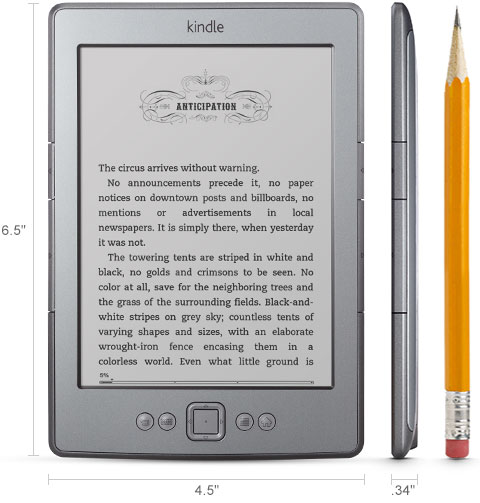Download Article
Download Article
Kindle books are the great contributions of Kindle Direct Publishing platform of Amazon for paying readers. But for those who don’t want to, or can’t, pay, there are also hundreds of free Kindle books over the Internet to find and collect. You can find those free Kindle books of different genres from different sources using some searching methods. For sure, you’ll be enjoying them in no time.
-
1
Log into your Amazon account. Go to Amazon at www.amazon.com and log in by clicking the “Sign in” button at the top right side of the page. Enter your email address and password then click the orange button to continue.
-
2
Go to the Kindle Store. Move your mouse pointer over “Shop by Department” at the top left toolbar to open a drop-down menu. Hover your mouse over “Kindle E-readers & Books” to open a menu list on the right side.
- Click “Kindle Book” list under the title “Kindle Store” on the menu box. You will reach at the Kindle book section of Amazon.
Advertisement
-
3
Head for “Free & Cheap Reads for Kindle.” Scroll down the page and find the “More to Explore” title menu on left sidebar. Click on “Free & Cheap Reads for Kindle” link to browse Kindle’s “Top rated free books.”
-
4
Select a category. The next page will show books in categories: Free Classics, Top Rate Free Romance, Top Rate Free Mystery, and so much more. Scroll down the page and select a category by clicking the blue “See more” link of the category.
- All the books shown are free to download.
-
5
Select a book. Click on a book title to view more information regarding it, as well as reviews by other readers.
-
6
Get the book. If you want to download the book, just enter your email address or phone number in the box next to the “Send me the link” button. After that, just click the button to receive your digital copy.
Advertisement
-
1
Log into your Amazon account. If you want to get notified whenever any free Kindle books are offered on Amazon, you can subscribe to its RSS feed. To begin, go to Amazon at www.amazon.com and log in by clicking the “Sign in” button at the top right side of the page.
- Enter your email address and password then click the orange button to continue.
-
2
Go to the Kindle Store. Move your mouse pointer over “Shop by Department” at the top right toolbar to open a drop-down menu. Hover your mouse over “Kindle E-readers & Books” to open a menu list on the right side.
- Click “Kindle Book” list under the title “Kindle Store” on the menu box. You will reach at the Kindle book section of Amazon.
-
3
Select a category. Click on one of the book category on the left sidebar you want to subscribe to and choose a sub-category to browse its page.
-
4
Locate the RSS feed symbol. Scroll down the browser page and find the RSS feed symbol at the bottom. It should be located under the list of Kindle books of a specific sub-category.
-
5
Click on the subscription link next to the RSS feed symbol. A pop-up window will appear at the top of the page.
-
6
Subscribe to the RSS feed. Click on “Subscribing method” to open a drop-down menu. The default method should be “Live Bookmarks.” Choose one of the methods to subscribe.
- You can also make this method as default by checking the box below.
- Click “Subscribe now” at the bottom of the feed box to begin subscribing to the RSS feed of the book category you selected.
-
7
Confirm by clicking the subscription button on the pop-up window. From now on, you should get notifications on each offer, discount, free promotions, and other features on your subscribed category of Kindle books.
Advertisement
-
1
Go to the home page of Amazon at www.amazon.com. On the website, move your mouse pointer over the “Amazon” logo at the top left side of the landing page. You should see the “Try Prime” link under the Amazon logo.
-
2
Click on the “Try Prime” link to open the subscription page. Click the “Start your 30-day free trial” button on right side to register for the membership.
- Being a member of Amazon Prime gives you a chance of collecting free Kindle books every month.
-
3
Join the free trial. To subscribe under a free trial, click the “Try Prime free” button at the bottom of the page then follow the instructions given on the screen.
- Remember, you can cancel your prime membership plan anytime you like.
-
4
Be a full member. To subscribe as a permanent Prime member, select the radio buttons under the “Enter your credit card information” and “Enter your billing address” to choose an existing credit card or billing address, or add a new credit card or billing address.
Advertisement
-
1
Go to the “Hundred Zero” search engine at http://hundredzeros.com. Here you can search for free books for your Kindle. It helps you save your time in finding free Kindle books on the website using a sorting option.
- To find a book, just enter the title in the search box (top right), or browse through the many book categories on the right side of the page.
-
2
Use the Google search engine to find free Kindle books on Amazon instantly. Go to Google’s search page at www.google.com and type the search phrase “intitle:Kindle site:amazon.com “you save * (100%)” (title of book, author, or category)” and press the “Enter” key on your keyboard.
- The search engine will find the free Kindle books according to the given book title or author.
- You can also just search using the keywords “Free Kindle books” to find out new web pages or blog posts that offers download links to free Kindle books.
Advertisement
-
1
Browse the “Many Books” website at http://manybooks.net. There are more than 29,000 free eBooks in Kindle format for readers worldwide at this site. You can find different Kindle books by searching the author’s name, book titles, genres, and languages.
- Click on the search option link on the left side bar of the home page. You can browse for a list of authors, book titles, book genres, and languages by clicking on those link titles.
- Type the title of the book or the name of author in the “eBook search” field at the top left corner of the page, and press the “Enter” button on your keyboard. You should see a list of matching titles according to your search keywords.
- You can also browse the books by sorting “New titles,” “Recommended,” “Popular,” and “Downloads” on left side. Click one of those links to find the listed titles of Kindle books.
-
2
Browse the “Open Library” website at https://openlibrary.org. There are more than 20 million books stored in this library, and many are in Kindle book format as well as free.
- Click on one of the sorting tabs on the top left corner to browse the title of books according to the list of authors or subjects.
- Scroll down the page and type the keyword “Free books” in the search field at the bottom right corner of the page. You should see a list of all listed free books.
-
3
Browse the “Project Gutenberg” website at https://www.gutenberg.org. Here, all books are free. You just need to find the Kindle format for your selected books.
- Click on the sorting link on the top of the page. You should see two sorting links: “Book category” and “Catalog.” You can browse different books by clicking one of these sorting options.
- Go to the link http://m.gutenberg.org to find and download the Kindle books you want directly on your Kindle device. This section is especially arranged to search for Kindle books. You can sort by “Popular,” “Latest,” or “Random” to find books.
Advertisement
-
1
Ask your friends and get Kindle books from their collection. You can ask your friends who have Kindle books in their collection for a copy of some of their books. This is the easiest way to collect free Kindle books
-
2
Check the Pinterest pin boards offering free Kindle books. Many Pinterest users offers different links to free Kindle books on their board to increase their subscribers. It is an easy way to find free Kindle books using their collected links.
- Go to the “Free Kindle Books” section of Pinterest at www.pinterest.com/explore/free-Kindle-books. You should see a free Kindle books board on the left side and pins on the right side. Click on one of the listed boards or pins to open its page.
- Click on the “Visit site” button at the top of the pin post to browse the original website or blog offering the free Kindle books of different categories. Browse the book list on the original site and download your free Kindle copy.
- You can subscribe to or follow a board to get regular updates of new released free Kindle books.
-
3
Search on Facebook. Sometimes you’ll find pages or groups offering a great list of free, popular Kindle books you can download. Go to the home page of Facebook at www.facebook.com and log into your account.
- Type the keywords “Free Kindle books” in the search box at the top left corner. Facebook should show you different lists of pages and groups offering free Kindle books. Browse those pages and groups to view their list of free Kindle books. You can download free popular Kindle books on those pages and groups easily.
Advertisement
Add New Question
-
Question
What’s the kindle format?
Athena21
Community Answer
A kindle itself is an electronic device, which among other functions, acts as a platform on which one can read ebooks. The file format is .azw
Ask a Question
200 characters left
Include your email address to get a message when this question is answered.
Submit
Advertisement
-
Do not submit your credit card number to any free Kindle offers. Because, after a limited time, your credit card may be charged for the subscription fees.
-
Check the format of e-books before downloading it. There are different formats of e-books and you must choose the Kindle format to support your Kindle device.
-
Do not subscribe to unfamiliar free Kindle offer on different sites except Amazon. These sites may use your email address and send you spam with attractive offers.
Advertisement
About This Article
Article SummaryX
To find free Kindle books in the Kindle store, start by logging into your Amazon account. Next, go to the “Shop by Department” drop-down menu, which is where you’ll find the “Kindle E-readers & Books” option. When you click on this link, you’ll see a tab that says “Free & Cheap Reads for Kindle.” If you find a book that you want, just click on it, enter your email or phone number, and the book will download for free. To learn how to receive a notification every time a free Kindle book becomes available on Amazon, keep reading!
Did this summary help you?
Thanks to all authors for creating a page that has been read 139,233 times.
Did this article help you?
Перейти к контенту
Формат электронных книг для Kindle это .MOBI и я понимаю, что он для разных моделей и версий читалок Kindle. Но я читаю Kindle 4 значит и пишу про неё (а вот Kindle 5 просто чёрная 🙂 и за это берут лишних денег, хе хе).
И вот мы уже имеем такую книжку на руках. Теперь я расскажу как найти книжки, как загрузить и как читать. Вот далее и будет первый и самый простой способ начать читать. Более продвинутые способы я рассмотрю в дальнейшем…
Для справки Kindle поддерживает следующие форматы электронных книг .AZW .AZW1 .TXT .MOBI .PRC .PDF
Рекомендация
Я бы рекомендовал формат .MOBI (даже и не знаю, следует ли описывать свои умозаключения как я пришёл к такому решению)
Эти электронные книжки следует загружать во внутреннюю память Kindle, в каталог (папку) documents. Надеюсь вы понимаете, что это можно сделать после того как вы подключите книжку с помощью USB—microUSB кабеля к своему компьютеру.
Надеюсь скопировать файл для вас это просто.
Обязательно перед физическим отсоединением книжки, извлеките «программно» (размонтируйте).
Где поискать книжки формата .MOBI?
Ресурсы помогающие найти, что почитать на своей Kindle (или на «своём»?)
- Флибуста — независимый библиотечный ресурс. Как и в любой библиотеке, просьба соблюдать чистоту, порядок и спокойствие. Здесь читают и работают хорошие люди.
Ссылка https://flibusta.net
Альтернативный вход на сайт: https://proxy.flibusta.net -
BookFinder — Самая большая электронная библиотека рунета. Поиск книг и журналов.
Ссылка https://bookfi.org
Есть ссылки на скачивание книг в формате MOBI, но сегодня не работало 🙁
Если у вас есть свои тексты, которые вы хотите почитать на Kindle, то можно их конвертировать в формат MOBI с помощью он-лайн конвертера, не устанавливая себе на компьютер что-либо. Ниже ссылки на конвертеры:
- The Free Online ePub Converter (для файлов до 25 Мб)
ссылка: https://www.2epub.com
входные форматы: doc, docx, epub, fb2, html, lit, lrf, mobi, odt, pdb, pdf, prc, rtf, txt.
выходные форматы: epub, fb2, lit, lrf, mobi - Online-Convert.com сайт набора различных он-лайн конвертеров в том числе и в нужный нам формат MOBI
ссылка: https://ebook.online-convert.com/ru/convert-to-mobi
Не секрет, что Amazon Kindle — лучшая электронная книга и идеальный компаньон для любителей книг. Если вы новичок в использовании электронных книг или только что приобрели Kindle, возможно, вы используете книжный магазин Kindle для покупки книг (или, если быть точным, электронных книг), чтобы читать или искать в Интернете бесплатные магазины электронных книг в Интернете.
ИЗОБРАЖЕНИЕ: Kwame Anim (Unsplash)
Однако, как оказалось, Kindle Store является одним из источников, где можно найти электронные книги для Kindle, и вы можете получить бесплатные книги для Kindle по множеству категорий, если знаете нужные места.
В этом руководстве мы расскажем о нескольких различных способах загрузки бесплатных электронных книг на ваш Kindle.
Ниже приведены четыре основных способа найти бесплатные электронные книги на Kindle. Все эти методы будут работать с любой моделью Kindle, поэтому вы можете следовать им на любом Kindle, который у вас есть, независимо от того, является ли это одной из старых моделей или самой последней.
1. Изучите магазин Amazon Kindle.
Kindle Store — это магазин электронных книг Amazon для устройств Kindle (электронная книга и приложение) и Fire. Здесь собрана огромная коллекция бесплатных и платных электронных книг, охватывающих популярные категории, такие как классическая литература, художественная литература, научно-фантастическая литература и многие другие. Следовательно, перед переходом на альтернативные ресурсы разумно сначала поискать бесплатные электронные книги в самом магазине Kindle.
Чтобы найти бесплатные электронные книги в магазине Kindle, запустите свою электронную книгу Kindle и подключите ее к Wi-Fi. Убедитесь, что вы вошли в свою учетную запись Kindle, а затем выполните следующие действия:
- На главном экране щелкните значок хранить значок.
- Нажмите на строку поиска и выполните поиск «бесплатные электронные книги» а также «бесплатные книги по разжиганию»Одну за другой, чтобы найти все электронные книги, доступные бесплатно в магазине.
- Нажмите на книгу, которую хотите загрузить, чтобы открыть ее.
- Нажмите на Купить бесплатно кнопку покупки книги.
После покупки книга появится в вашей библиотеке электронных книг Kindle. Однако если это не так, щелкните значок настроек и коснитесь Синхронизируйте свой Kindle для синхронизации содержимого вашей библиотеки с Kindle.
Кроме того, вы также можете найти бесплатные книги Kindle в магазине Amazon. Вот шаги, которые вам необходимо выполнить:
- Перейдите в магазин Amazon: посетите веб-сайт Amazon с помощью веб-браузера или откройте приложение Amazon.
- Щелкните строку поиска и введите «бесплатные электронные книги» а также «бесплатные книги по разжиганию”Или просмотреть все бесплатные электронные книги в магазине.
- Нажмите на книгу, которую хотите скачать, и выберите Разжечь издание из доступных форматов.
- Щелкните раскрывающийся список ниже Доставить и выберите устройство Kindle (или устройство, на котором установлено приложение Kindle), на котором вы хотите читать электронную книгу, и нажмите Скачать образец.
Убедитесь, что ваш Kindle (или устройство, на которое вы отправили книгу) подключено к Интернету. Хотя доставка вашей книги обычно не занимает много времени, иногда вы можете подождать некоторое время и попробовать синхронизировать или перезапустить Kindle.
Посетите Amazon
2. Получите неограниченную подписку на Kindle.
Kindle Unlimited — это служба подписки от Amazon для пользователей Kindle, которая предлагает бесплатный доступ к выбранному контенту по фиксированной ежемесячной стоимости подписки. Все электронные книги и аудиокниги, доступные в рамках услуги, доступны только до тех пор, пока у вас нет подписки.
В зависимости от того, в какой стране вы находитесь, стоимость подписки на Kindle Unlimited варьируется, как и доступ к бесплатным электронным и аудиокнигам.
Разжечь неограниченные цены
- США: 9,99 долларов США в месяц
- Великобритания: 7,99 фунтов стерлингов в месяц
- Индия: 199 рупий в месяц.
Amazon также предлагает подписку на Kindle Unlimited на 6 и 12 месяцев. Кроме того, когда вы впервые присоединяетесь к Kindle Unlimited, вы получаете 30-дневную бесплатную пробную версию службы, чтобы узнать, что она приготовила для вас.
Чтобы присоединиться к Kindle Unlimited, перейдите на веб-страницу Kindle Unlimited на Amazon, используя следующие ссылки, и нажмите Войти кнопка. После входа в систему вы увидите все доступные планы. Затем нажмите на Присоединяйтесь к Kindle Unlimited кнопку и продолжить оплату.
Разжечь безлимитный: нас | Соединенное Королевство | Индия
Теперь, когда ваша подписка на Kindle Unlimited активна, вы можете разблокировать доступ примерно к миллиону электронных книг и абсолютно бесплатно читать их на своей читалке Kindle или приложении Kindle.
3. Делитесь книгами с друзьями или семьей с помощью Amazon Household
Amazon Household — это сервис, который позволяет вам делиться выгодами от своей учетной записи Amazon с другими людьми. Вы можете настроить его в своей учетной записи Amazon и добавить людей (друзей или членов семьи), с которыми вы хотите поделиться преимуществами и предоставить им доступ к книгам, приложениям и играм.
Чтобы использовать Household, вам сначала понадобится подписка Amazon Prime. Если он у вас уже есть, вы можете выполнить следующие действия. Если нет, перейдите по этой ссылке и получите подписку Prime (у них также есть бесплатная пробная версия).
Получать Amazon Prime: (нас | Соединенное Королевство | Индия)
Теперь выполните следующие действия, чтобы настроить совместное использование в семье:
- Перейдите на Amazon и войдите в свою учетную запись.
- Нажмите кнопку раскрывающегося списка рядом с Аккаунт и списки и выберите Ваш счет.
- Под Программа покупок и аренда, найти Amazon Household.
- На Домашнее хозяйство страницу, нажмите на Добавить взрослого.
- Добавьте данные учетной записи человека, с которым вы хотите поделиться преимуществами Prime. Ударять Согласитесь и отправьте приглашение. [Their account need not be Prime, but it helps if they have one, as you can share content with each other.]
- Попросите приглашенного принять приглашение.
- Снова вернитесь на страницу Amazon Household (как показано на шаге 3) и выберите Управляйте своей семейной библиотекой.
- Переключите кнопку рядом с Приложения / Игры, Аудиокниги, электронные книги чтобы выбрать, чем вы хотите поделиться.
- Нажмите на Управляйте своим контентом и устройствами.
- Выберите элементы, которыми хотите поделиться, и нажмите Ok.
После настройки Amazon Household вы можете попросить человека поделиться с вами своими электронными книгами. Общие элементы появятся в вашей учетной записи, и вы сможете получить к ним доступ, как и к другим электронным и аудиокнигам. Однако обратите внимание, что вы можете получить доступ к общим элементам, если другой человек ими поделится.
4. Найдите бесплатные электронные книги в Интернете или перенесите прочитанное в автономном режиме в Kindle.
Хотя у Amazon есть довольно обширная коллекция электронных книг для Kindle, это не единственный онлайн-источник бесплатных электронных книг в Интернете; есть несколько других электронных библиотек, которые также предлагают бесплатные электронные книги в Интернете.
Так что, если вы не можете найти книгу на Amazon, вы можете найти ее в любой из этих цифровых библиотек или просто посетить их, чтобы изучить и найти новое чтение:
- Открытая библиотека
- Интернет-библиотека Wiley
- Всемирная цифровая библиотека
- Электронная книга
- Интернет-архив
- BookBub
- Проект Гутенберг
- электронная книга Daily
- Много книг
Найдя книгу, загрузите ее на свое устройство (желательно на компьютер или мобильный телефон). Kindle поддерживает электронные книги в az3, azw3, а также kfx форматы файлов, которые являются форматами электронных книг по умолчанию, используемыми Kindle Store, но он также обрабатывает другие форматы файлов, такие как текст, MOBI, а также PDF очень хорошо.
Таким образом, вы можете загрузить свою бесплатную книгу Kindle в этих форматах, или, если веб-сайт не предлагает варианты в этих форматах, вы можете загрузить электронную книгу в любом доступном формате и преобразовать ее в любой из поддерживаемых форматов, чтобы прочитать ее на своем компьютере. Разжечь.
Получив электронную книгу в поддерживаемом формате, вы можете перенести ее на Kindle двумя способами: Отправить в приложение Kindle или Эл. адрес.
а) Перенос электронной книги в Kindle через приложение Send to Kindle
Приложение «Отправить в Kindle» — это самый простой (надежный) способ переноса электронных книг в Kindle. Однако для этого требуется компьютер и приложение «Отправить в Kindle».
Чтобы передать электронную книгу с помощью функции «Отправить в Kindle», сначала загрузите приложение «Отправить в Kindle» на свой компьютер Mac или Windows по ссылке ниже.
Скачать: Отправить в Kindle (Mac | Окна)
Затем установите приложение, а затем выполните следующие действия, чтобы переместить электронную книгу с компьютера в электронную книгу Kindle:
- Подключите Kindle к компьютеру через USB-кабель.
- Запустите приложение «Отправить в Kindle».
- Как только ваше устройство появится в приложении, откройте Finder (Mac) или Диспетчер файлов (Windows) и перетащите электронную книгу, которую хотите перенести, в окно приложения.
- Дождитесь завершения передачи и закройте приложение.
б) Перенос электронной книги в Kindle через отправку по электронной почте
Если вам не нужны хлопоты, связанные с использованием компьютера, вы также можете использовать метод электронной почты для переноса электронной книги с любого устройства (компьютера, мобильного телефона, планшета) на Kindle.
Для этого перейдите в Мой разжечь и войдите в свою учетную запись. Затем выполните следующие действия, чтобы определить свой адрес электронной почты Kindle:
- Нажмите кнопку раскрывающегося списка рядом с Аккаунт и списки и выберите Ваш счет.
- Под Цифровой контент и устройства, Выбрать Контент и устройства.
- При появлении запроса введите пароль своей учетной записи.
- Нажмите на Устройства вверху и нажмите на свой Kindle в списке под Устройства Amazon.
- Запишите адрес электронной почты рядом с Эл. адрес поле.
Теперь откройте свой почтовый клиент и напишите письмо. Выберите электронную книгу, которую вы хотите передать в качестве вложения, и в адресе получателя введите адрес электронной почты Kindle, который вы записали на шаге 5. Наконец, отправьте электронное письмо и дождитесь, пока книга появится на вашем Kindle.
Бонус: бесплатно брать напрокат электронные книги в местной библиотеке.
Amazon — не единственное место, где можно найти бесплатные книги для Kindle в 2021 году. Вы также можете проверять и брать электронные книги в своей публичной библиотеке, искать близлежащие места на Сайт OverDrive, или воспользуйтесь страницей поиска в библиотеках, чтобы определить, какие библиотеки рядом с вами есть это предложение.
Бесплатные книги Kindle из местной библиотеки — отличный способ сэкономить на электронных книгах. Кроме того, вы можете проверить электронную книгу в течение ограниченного времени, прежде чем она будет автоматически удалена с вашего Kindle, что делает предложение доступным только до этого момента. Страница поиска библиотеки также поможет вам найти библиотеки рядом с вами с помощью этого предложения, так что вам не нужно искать в списках вручную!
Чтение бесплатных электронных книг на Kindle
Используя описанные выше методы, вы можете легко найти электронные книги, которые всегда хотели прочитать, бесплатно или, если они недоступны, открыть для себя новые книги по вашим интересам и бесплатно наслаждаться ими на своем Kindle.
Часто задаваемые вопросы о получении бесплатных электронных книг на Kindle
Да, книги, указанные как бесплатные в магазине Kindle, на самом деле доступны бесплатно, поэтому вы можете загрузить их в свое приложение Kindle eReader или Kindle и читать бесплатно.
Доступ к бесплатной библиотеке Kindle можно получить, просто выполнив поиск по запросу «бесплатные электронные книги» или «бесплатные книги по Kindle». Ознакомьтесь со вторым методом ранее в этом посте, чтобы узнать точные шаги, которые вам нужно выполнить.
В зависимости от источника, из которого вы получаете бесплатную электронную книгу, вам необходимо выполнить несколько различных шагов, чтобы загрузить (или перенести) свою электронную книгу на Kindle. Если вы получаете электронную книгу в магазине Kindle, откройте ее и нажмите кнопку «Купить», чтобы получить ее на своем устройстве для чтения электронных книг Kindle или в приложении. С другой стороны, если вы получаете электронную книгу из другого источника (например, из электронной онлайн-библиотеки), выполните действия, перечисленные в методе 4.
Да, с Аренда книг, вы можете брать и одалживать книги для своего Kindle, не посещая библиотеку. Регистрация в системе выдачи книг (это бесплатно) позволит вам брать книги у тех, кто их дает, или вы можете одолжить книгу Kindle. Помимо поиска по названиям книг, вы можете просмотреть список недавно выданных книг и найти электронные книги по жанрам.
Вы можете одолжить книгу только один раз, поэтому, если вы видите нужное название, возьмите его, пока оно не исчезло. Здесь можно взять бесплатные книги на срок 14 дней, после чего они автоматически возвращаются владельцам.
{«@context»: «https://schema.org», «@type»: «FAQPage», «mainEntity»: [{
«@type»: «Question»,
«name»: «1. Are free Kindle books really free?»,
«acceptedAnswer»: {
«@type»: «Answer»,
«text»: «Yes, the books listed as free on the Kindle Store are actually available for free, so you can download them to your Kindle eReader or Kindle app and read for free.»
}
},{
«@type»: «Question»,
«name»: «2. How do I access the free library on Kindle?»,
«acceptedAnswer»: {
«@type»: «Answer»,
«text»: «Kindle’s free library can be accessed by simply searching for «free ebooks» or «free kindle books». Check out the second method earlier in the post to know the exact steps you need to follow.»
}
},{
«@type»: «Question»,
«name»: «3. How do I download eBooks to my Kindle»,
«acceptedAnswer»: {
«@type»: «Answer»,
«text»: «Depending on the source from where you’re getting your free eBook, you need to follow a few different steps accordingly to download (or transfer) your eBook to your Kindle. If you’re getting an eBook from the Kindle store, open it and click the Buy button to get it on your Kindle eReader or app. On the other hand, if you’re getting the eBook from some other source (like an online digital library), follow the steps listed under method 4.»
}
},{
«@type»: «Question»,
«name»: «4. Can you borrow and lend Kindle books?»,
«acceptedAnswer»: {
«@type»: «Answer»,
«text»: «Yes, with Book Lending, you can borrow and lend books for your Kindle without having to go to a library. Registering with Book Lending (it’s free) will let you borrow books from those who are lending them, or you can lend a Kindle book. Aside from searching through the book titles, you can view the list of recently loaned books and find eBooks based on genre.
You can only borrow a book once, so if you see a title you want, take it before it’s gone. It is possible to borrow free books from here for a period of 14 days, after which they are automatically returned to their owners.»
}
}]
}
Загрузка по кабелю, отправка по email, скачивание из браузера и другие удобные способы.
Ридер Amazon поддерживает множество форматов файлов, среди которых есть DOC, RTF, TXT, HTML, а также самые удобные MOBI и PDF. Распространённые ePub и FB*2 без предварительной конвертации, к сожалению, Kindle прочитать не сможет.
Для загрузки книг существует несколько способов как с использованием компьютера, так и без.
1. Копирование через USB
Самый простой и очевидный вариант. Не нужна регистрация аккаунта Amazon и интернет. Понадобится только компьютер и кабель.
- Подключите Kindle к компьютеру с помощью кабеля.
- Откройте Finder или «Проводник» и найдите примонтированный съёмный диск с названием Kindle.
- Перейдите в папку documents и перетащите в неё нужные книги.
- Извлеките устройство.
2. Импорт через Calibre
Как и предыдущий способ, этот не требует регистрации. А благодаря возможностям Calibre можно сразу же конвертировать книги из несовместимых форматов.
- Скачайте программу по ссылке и установите её на Mac или ПК.
- Подключите свой Kindle к компьютеру с помощью кабеля и дождитесь, пока Calibre определит его.
- Если книги ещё не импортированы в библиотеку, добавьте их, просто перетащив в окно программы.
- Выделите нужные элементы и нажмите кнопку «Отправить на устройство».
3. Отправка через Send to Kindle
Ещё один вариант отправки книг с компьютера. Подключать Kindle кабелем уже не нужно, контент синхронизируется по Wi-Fi. Понадобится регистрация аккаунта.
- Скачайте приложение по ссылке и установите его.
- Запустите и войдите в свой аккаунт Amazon.
- Перетащите в окно приложения книгу и выберите устройства, на которые её следует загрузить.
- Нажмите кнопку Send и дождитесь окончания загрузки.
- Проверьте, что на Kindle включен Wi-Fi, и через несколько секунд книга появится на устройстве.
4. Отправка на Kindle-почту
Другой вариант загрузки через интернет. Использование компьютера необязательно. Подойдёт любое устройство, но нужен будет зарегистрированный аккаунт Amazon.
1. Войдите в свой аккаунт Amazon, открыв эту ссылку в браузере.
2. Перейдите на вкладку Devices и найдите нужное устройство в списке.
3. Откройте подробную информацию и скопируйте персональный email своего Kindle.
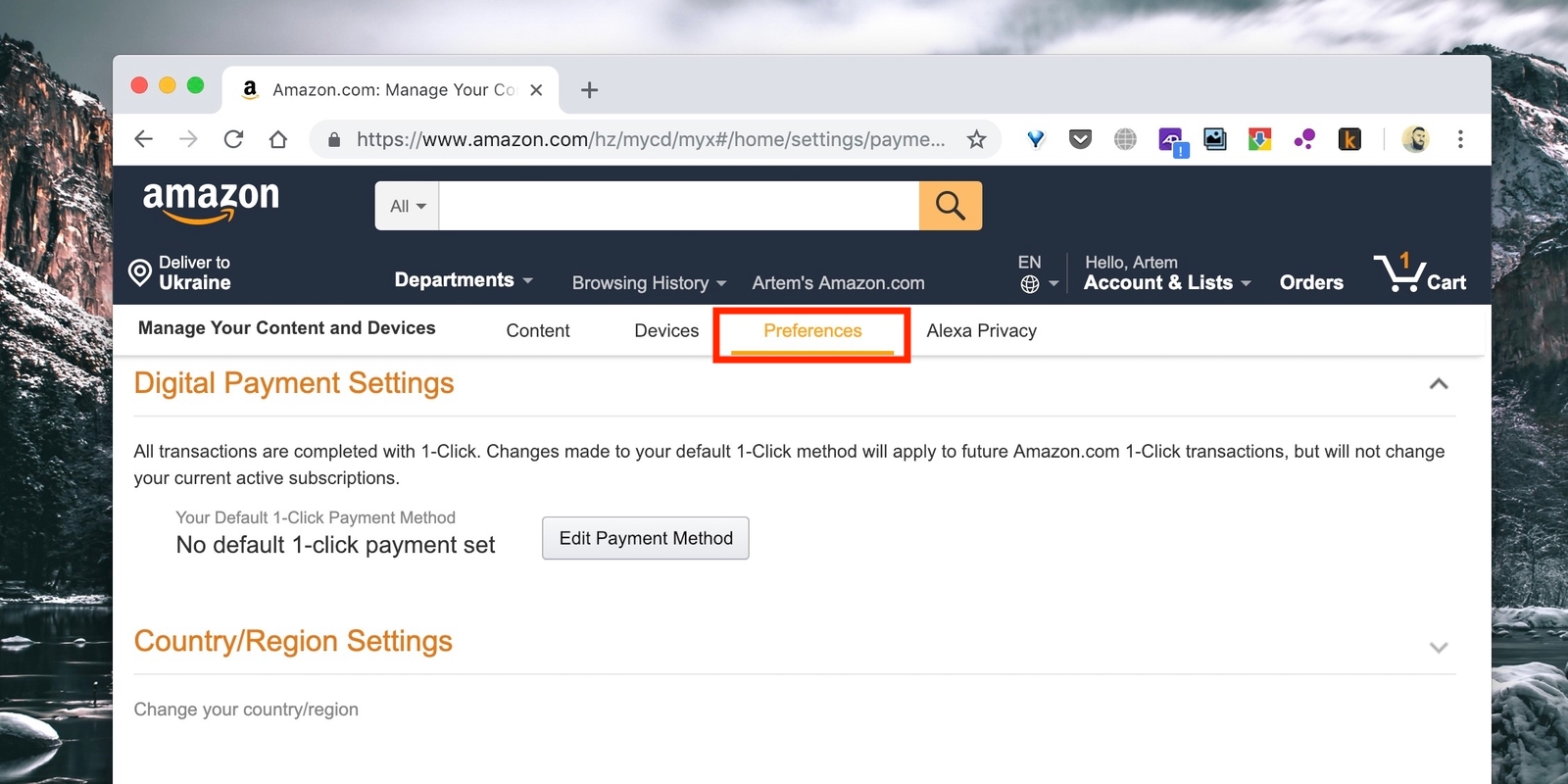
1 / 0
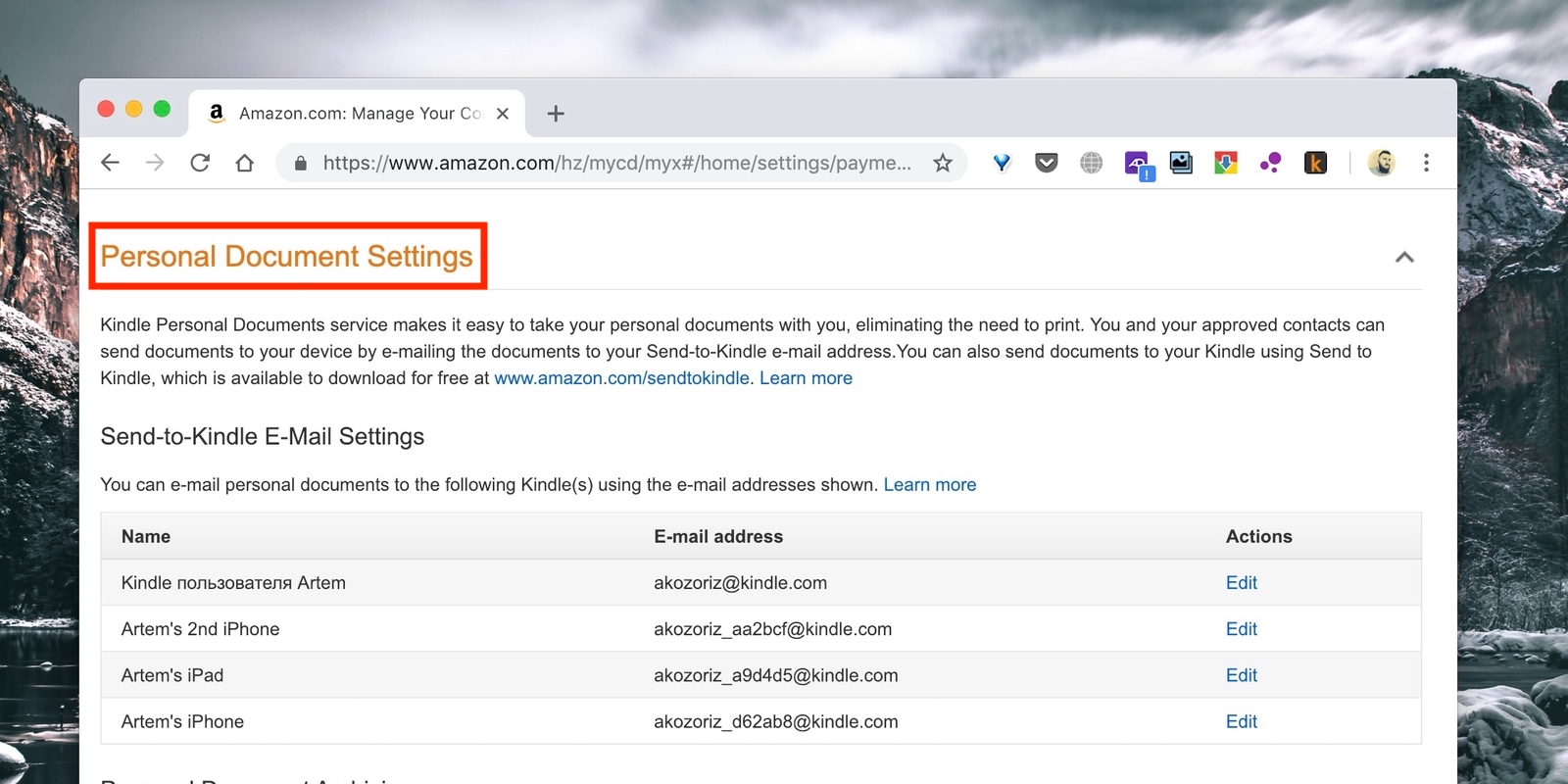
2 / 0
4. Перейдите на вкладку Preferences и откройте раздел Personal Document Settings.
5. Прокрутите в самый конец и, нажав на кнопку Add a new approved e-mail address, добавьте доверенные адреса, с которых собираетесь отправлять книги на Kindle.
6. Отправьте на email Kindle, который узнали в третьем шаге, письмо с нужным файлом во вложении.
7. Через пару минут после того, как на читалке будет включён Wi-Fi, книга появится в библиотеке.
5. Скачивание через браузер
Самый автономный вариант без использования дополнительных устройств, приложений и аккаунта. Книги загружаются напрямую из встроенного браузера.
1. Откройте меню и выберите «Экспериментальный браузер».
2. Введите в адресную строку URL библиотеки. Например, gutenberg.org.
3. Найдите нужную книгу и нажмите ссылку для скачивания.
4. Подтвердите загрузку, и через несколько секунд книга появится на экране Kindle.
Читайте также 🧐
- Hundred Zeros позволяет находить и скачивать бесплатные книги с Amazon
- Как чтение бумажных и электронных книг влияет на нашу память и продуктивность
- Send to Kindle: как пользоваться функцией отложенного чтения на iOS
*Деятельность Meta Platforms Inc. и принадлежащих ей социальных сетей Facebook и Instagram запрещена на территории РФ.
Время на прочтение
1 мин
Количество просмотров 26K
После того как у меня появился Kindle 3 стала проблема наполнения его книгами на всем нам понятном русском языке. Сама книжка поддерживает кириллицу с коробки, но вот русской раскладки в ней не предусмотрено. Отличная возможность пользоваться встроенным в книгу браузером частично страдает из-за отсутствия русской раскладки.
Конечно, возможно использовать хаки прошивки для локализации устройства, но это не всегда удобно, так как при обновлении прошивки эти хаки придется откатывать назад, вдобавок мы можем потерять гарантию. Подключать же постоянно через USB книгу проводом тоже не удобно, ведь зачем же в конце концов в ней WiFi и 3G? Выходом из сложившейся ситуации может стать русифицированная экранная клавиатура.
За один вечер была найдена подходящая экранная клавиатура написанная на JavaScript и оптимизирована под экран Kindle. Зарегистрировано доменное имя kin3lib.ru для нашего проекта. Сервис перебрасывает поисковый запрос набранный на виртуальной клавиатуре в библиотеку Флибуста, где можно спокойно закачать затем книгу в ее родной mobi формат. В дальнейшем можно реализовать выбор библиотек на которых производить поиск, но, к сожалению, я нашел только одну, которая позволяет скачивать книги в формате mobi. Если кто знает еще такие библиотеки пишите мне.
Мне будет приятно выслушать мнения хабравчан о таком сервисе, а также кто и каким образом решает данную проблему.